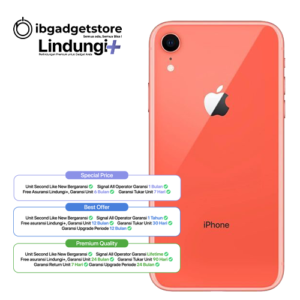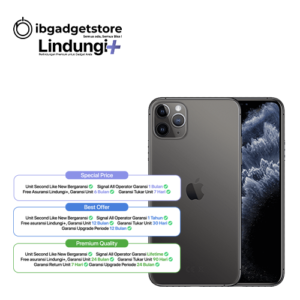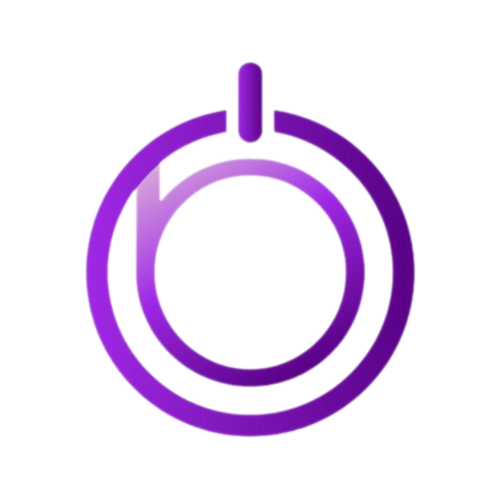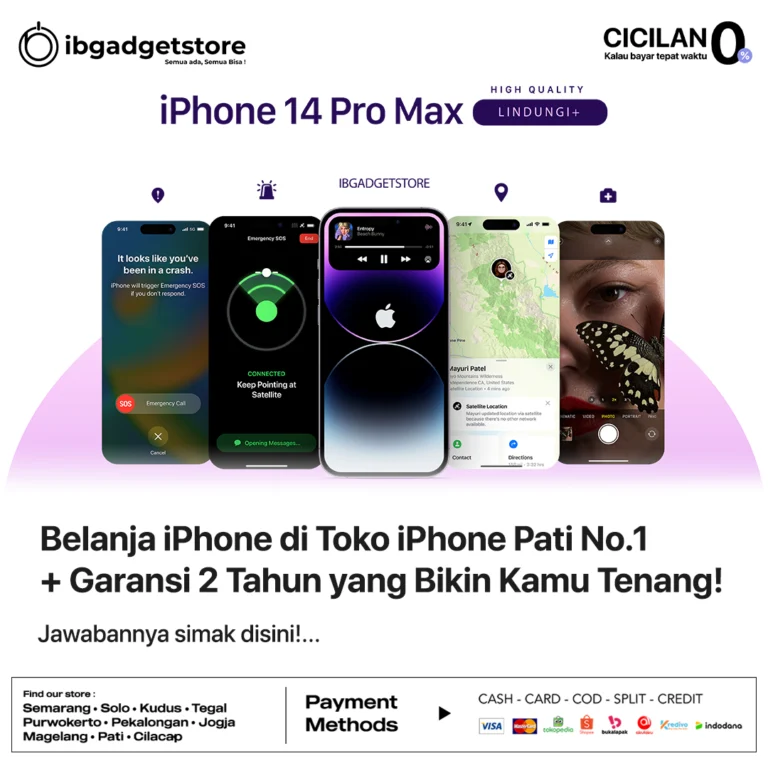iPhone memang punya kamera yang bagus.
Pada dasarnya, langsung jepret pun, kamu bisa menghasilkan gambar yang bagus di iPhone.
Tapi, tau tidak, bahwa dengan mengubah sedikit settingan saja, kamu bisa mendapatkan gambar yang lebih jernih dan maksimal dari HP iPhone kamu.
Nah, jangan-jangan, kamu datang kesini karena lagi nyari tau yah, gimana cara memotret gambar agar lebih keren dengan iPhone.
Kalo iya, kamu beruntung banget, sebab di artikel ini, kita akan kasih kamu tips and trick memotret menggunakan iPhone.
Supaya, gambar yang kamu hasilkan lebih:
- Keren
- Jernih
- Dan enak dipandang
Yuk simak caranya!
Tips Hasilkan Gambar Keren Menggunakan iPhone
Ada beberapa tips simple untuk hasilkan gambar yang keren menggunakan iPhone.
Nah, simak beberapa tips di bawah ini!
1. Gunakan Aturan Pertiga (Rule of Thirds)
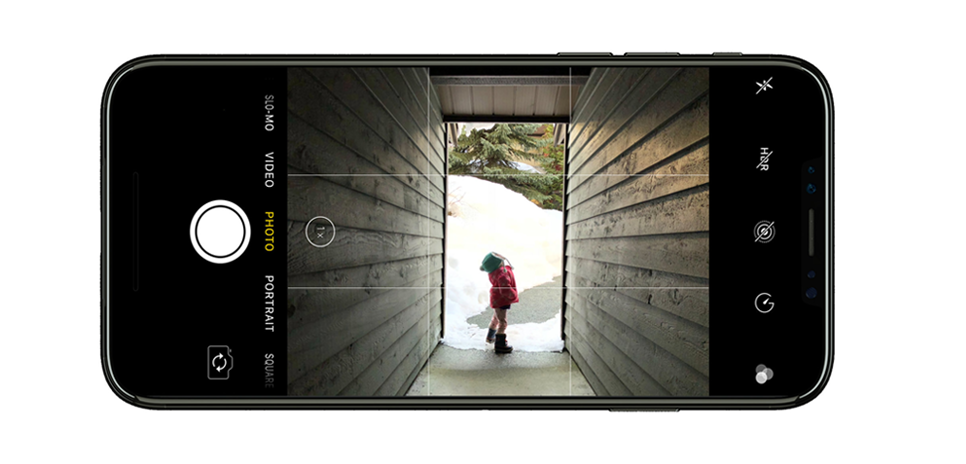
Gambar rule of thords
Kamu pasti pernah mendengar tentang istilah ini, bukan?
Tapi, biar kita kasih tau lagi.
Aturan pertiga adalah teknik yang umum digunakan dalam dunia fotografi. Dalam teknik ini, foto dibagi menjadi tiga bingkai kotak ukuran tiga kali tiga dengan dua garis horizontal dan dua garis vertikal yang berpotongan di empat titik.
Nah, fitur ini berfungsi agar kamu mempunyai bidikan yang lebih baik. Aturan ini juga berfungsi untuk memberikan komposisi yang baik pada objek yang hendak difoto.
Di iPhone, kau bisa memanfaatkan fitur grid ketika akan menggunakan teknik ini.
Bagi kamu yang belum tau, cara menerapkannya juga gampang banget kok. Kamu cuka tinggal masuk ke Settings > Camera > Grid
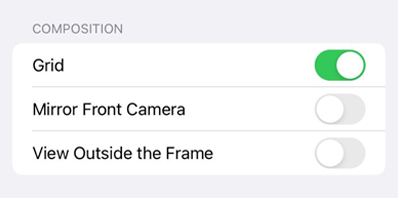
2. Bidik Objek dengan Bantuan Garis Sejajar
Nah, buat kamu yang iOS nya 17, Apple ada nih menambahkan level horizontal buat kamu yang mau foto objek dengan lurus.
Nah, dengan menyalakan opsi ini, akan ada garis horizontal yang muncul di layar ketika iPhone merasakan bahwa kamu sedang menyusun bidikan lurus dan memiringkan perangkat sedikit keluar dari posisi horizontal.
Gambarnya kaya gini…

Seperti foto di atas, garis putih akan muncul ketika bidikan kamu tidak sejajar dan akan berubah menjadi kuning jika posisi bidikan kamu telah sejajar dan lurus.
Buat kamu yang mau nyoba fitur ini, cara mengaktifkannya pun gampang banget. Kamu cuma perlu masuk ke Setting > Camera > Level.
3. Ambil Foto Beruntun

Yang ini cocok banget buat kamu yang mau membidik objek bergerak.
Misalnya, memotret motor yang sedang melintas di street photography.
Di iPhone, caranya adalah menggunakan mode burst, mode dimana kamera iPhone bisa mengambil sejumlah foto dengan cepat, bisa sampai sepuluh frame dalam satu detik.
Mode ini cocok untuk mengabadikan aksi seru atau kejadian yang cepat dan tidak terduga.
Buat gunain mode ini, kamu tinggal buka kamera iPhone, lalu geser tombol rana ke kiri.
Lalu angkat jari kamu untuk berhenti.
4. Melihat Latar Belakang di Luar Bingkai
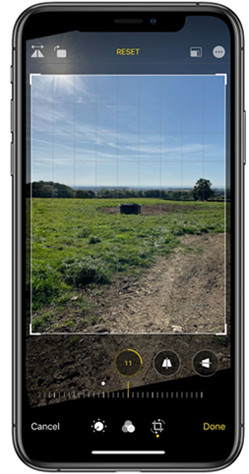
Sayangnya, fitur ini cuma ada di iPhone 11 ke atas.
Dengan menggunakan fitur ini, kamu bisa melihat apa yang ada di luar batas bingkai foto.
Jadi, nantinya, kamu bisa memperbaiki penyejajaran foto tanpa harus melakukan pemotongan.
Cara mengaktifkannya pun gampang baget.
Kamu tinggal masuk ke setting > Camera > View Outside > The Frame
5. Gunakan Cermin Foto Selfie

Yang ini cocok buat kamu yang gemar berselfie.
Seperti yang kita tahu, ketika selfie, gambar akan terbalik atau nama lainnya dicerminkan.
Na, kekurangannya, gambar yang dihasilkan akan aneh dan tidak enak dipandang terkadang, apalagi, jika itu berhubungan dengan wajah.
Beruntungnya, di iPhone, kamu bisa mengubah pengaturan tersebut. Caranya buka setting > Camera > Mirror Front Kamera.
Kesimpulan
Nah, itulah beberapa cara yang bisa kamu lakukan untuk menciptakan foto yang lebih baik lewat iPhone.
Dari mulai menggunakan teknik pertiga, membidik objek dengan bantuan garis sejajar, dan menggunakan cermin di foto selfie.